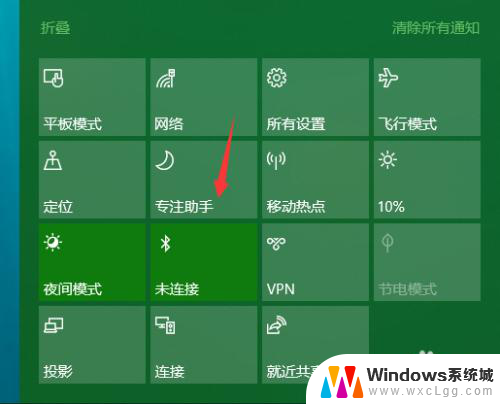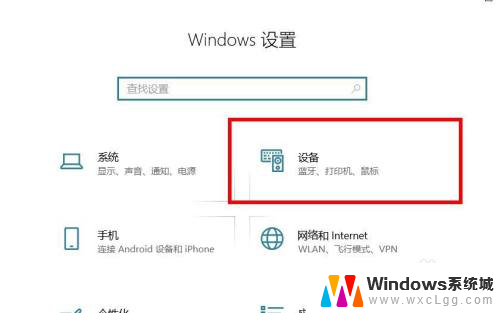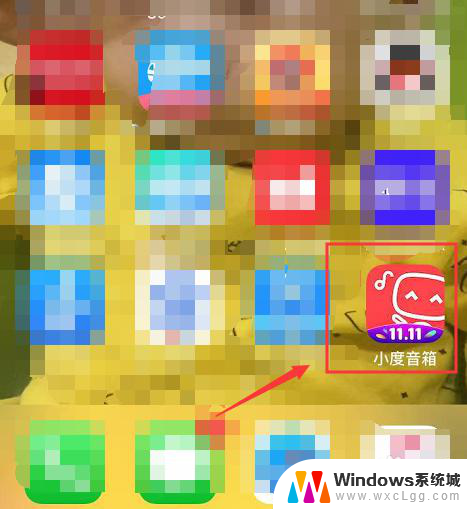小度智能音箱能直接连笔记本电脑吗 WIN 10如何通过小度智能音箱播放声音
更新时间:2024-03-05 13:56:16作者:xtang
小度智能音箱是如今家庭智能设备市场中备受瞩目的产品之一,其强大的语音识别和智能控制功能受到了广大用户的喜爱,但是很多用户可能会有一个疑问,那就是小度智能音箱能否直接连笔记本电脑呢?答案是肯定的,尤其是在WIN 10操作系统下,通过简单的设置就可以实现小度智能音箱与笔记本电脑的连接,并且实现声音的播放。接下来我们就来详细介绍一下WIN 10如何通过小度智能音箱播放声音的方法。
方法如下:
1.语音唤醒小度:小度。小度。打开蓝牙,小度回答:蓝牙已打开
2.打开通知下面的蓝牙开关,并双击蓝牙图标
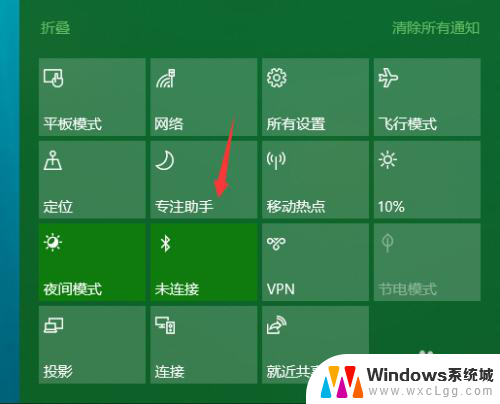
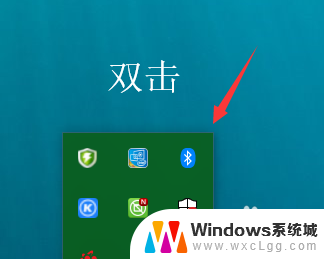
3.跳转后,添加设备
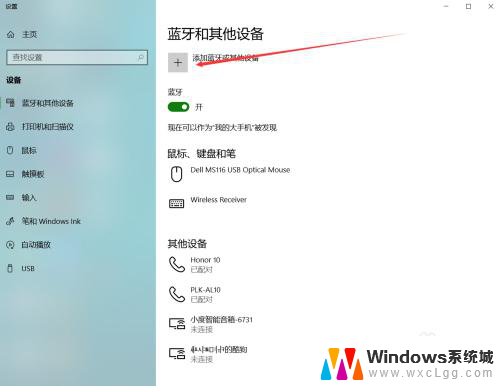
4.窗口弹出,点击第一项。
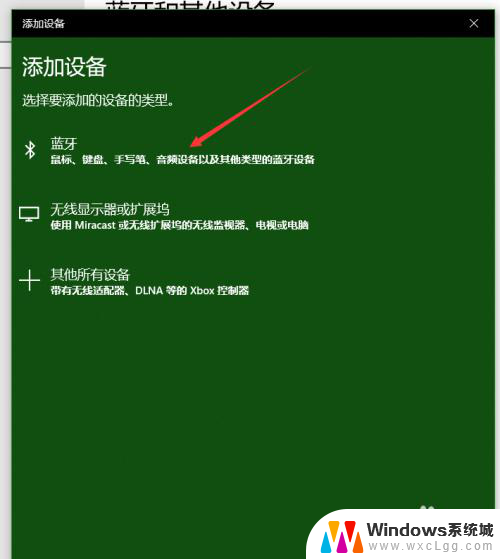
5.笔记本搜索到:xiaodu-A1-******,选择它
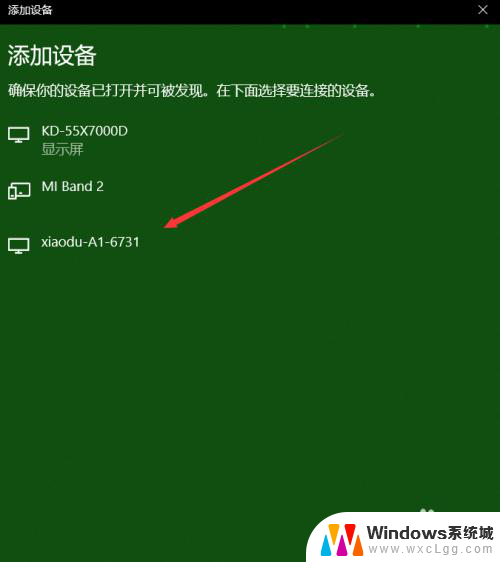
6.配对后,点击连接小度智能音箱(我这是已经连接上了)。听到小度说:蓝牙已连接,说明连接成功。
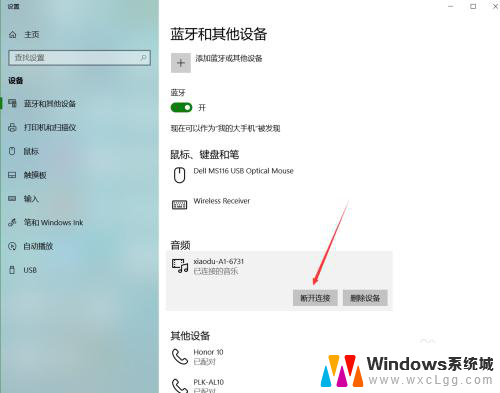
以上就是小度智能音箱能直接连笔记本电脑吗的全部内容,如果你遇到了同样的问题,可以参考本文中介绍的步骤进行修复,希望这些步骤能对你有所帮助。